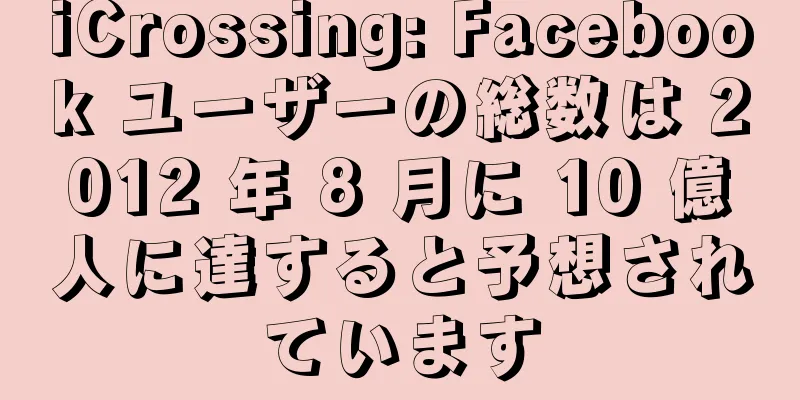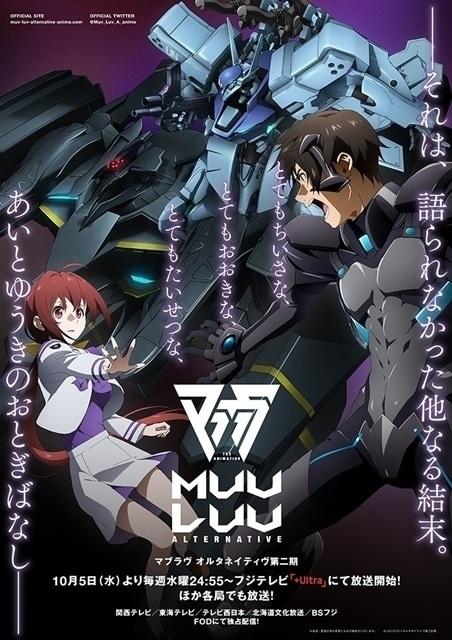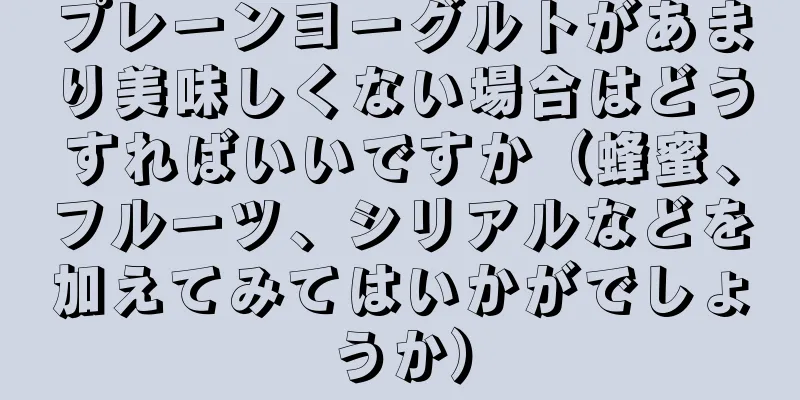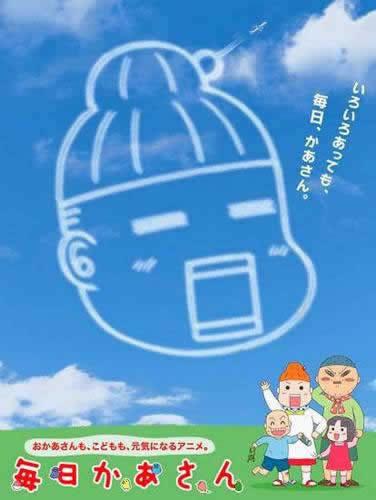Win10 ネットワーク接続の問題と Web を正常に閲覧できない問題の解決方法 (Win10 ネットワーク接続の問題と Web を正常に閲覧できない問題の解決方法)
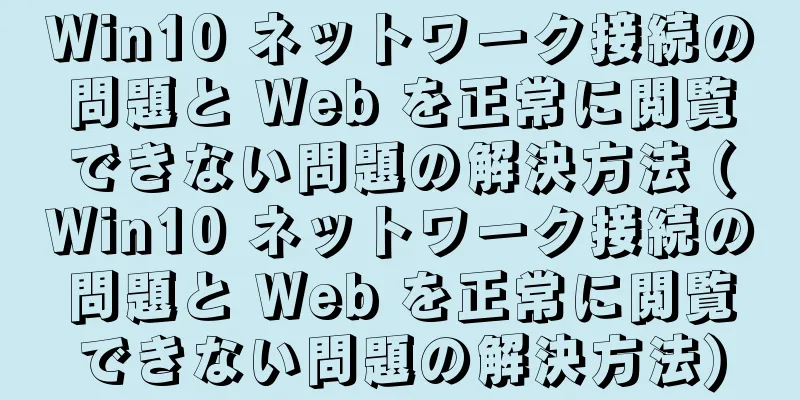
|
インターネットの普及により、ネットワークは私たちの生活に欠かせないものになりました。ただし、Win10 コンピューターはネットワークに正常に接続できるが、Web を閲覧できないという問題が発生する場合があります。この問題は私たちの仕事や生活に大きな支障をきたす可能性があります。次に、一般的な解決策をいくつか紹介します。 1. ネットワーク接続が正常であることを確認する Web を閲覧できない問題を解決する前に、まずネットワーク接続が正常であることを確認する必要があります。 「設定」メニューを開き、「ネットワークとインターネット」オプションに移動して、ネットワーク接続ステータスが「接続済み」と表示されているかどうかを確認します。 2. ネットワーク設定を確認する ネットワーク接続が正常であるにもかかわらず、Web を閲覧できない場合は、ネットワーク設定が正しいかどうかを確認する必要があります。 「コントロール パネル」を開き、「ネットワークとインターネット」オプションを選択して、「インターネット オプション」に入ります。 [接続] タブで [LAN 設定] をクリックし、[設定を自動的に検出する] オプションがオンになっていることを確認します。 3. ファイアウォールの設定を確認する ファイアウォールの設定により、ブラウザがインターネットにアクセスできない場合があります。 「コントロール パネル」を開き、「システムとセキュリティ」オプションを選択して、「Windows Defender ファイアウォール」に入ります。左側のナビゲーション バーで、[Windows Defender ファイアウォールをアプリが通過できるようにする] をクリックして、ブラウザーの通過が許可されていることを確認します。 4. ブラウザのキャッシュをクリアする ブラウザのキャッシュがネットワークの問題を引き起こす可能性があります。この問題を解決するには、ブラウザのキャッシュをクリアしてみてください。ブラウザを開き、設定メニューに移動して「詳細設定」を見つけ、「閲覧履歴データを消去」オプションをクリックし、キャッシュの消去を選択して操作を確認します。 5. ルーターを再起動します 場合によっては、ルーターに問題がある可能性があります。この問題を解決するには、ルーターを再起動してみてください。ルーターの電源ボタンを見つけて電源をオフにし、数分間待ってから再度電源をオンにします。ルータがインターネットに再接続するまで待ってから、もう一度 Web の閲覧を試みてください。 6. DNS設定を確認する DNS 設定が正しくない場合、Web を正常に閲覧できなくなる可能性もあります。 「コントロール パネル」を開き、「ネットワークとインターネット」オプションを選択して、「ネットワークと共有センター」に入ります。左側のナビゲーション バーで [アダプターの設定の変更] をクリックし、現在使用しているネットワーク接続を見つけて右クリックし、[プロパティ] を選択します。ポップアップ ウィンドウで、「インターネット プロトコル バージョン 4 (TCP/IPv4)」を見つけて、「プロパティ」をクリックし、DNS サーバー アドレスが自動的に取得されることを確認します。 7. ウェブページのアドレスを確認する 間違った Web アドレスを入力してしまい、Web を閲覧できなくなる場合があります。入力したウェブページのアドレスが正しく、スペルミスがないことを確認してください。 8. ブラウザのバージョンを更新する 古いバージョンのブラウザでは互換性の問題が発生する可能性があり、その結果、Web を正常に閲覧できなくなる可能性があります。この問題を解決するには、ブラウザを最新バージョンに更新してみてください。 9. ネットワークドライバーを確認する ネットワーク ドライバーは、コンピューターがネットワークに正常に接続できるようにするための重要な部分です。ネットワーク ドライバーが破損しているか古くなっていると、Web の閲覧に問題が発生する可能性があります。この問題を解決するには、ネットワーク ドライバーを更新してみることができます。 10. ネットワークトラブルシューティングツールを使用する Win10 には、ネットワークの問題を自動的に検出して修正するのに役立つネットワーク トラブルシューティング ツールがいくつか用意されています。これらのツールを実行するには、「設定」メニューを開き、「ネットワークとインターネット」オプションに移動して「ステータス」を選択し、「ネットワークのトラブルシューティング」をクリックします。 11. コンピュータのセキュリティソフトウェアを確認する セキュリティ ソフトウェアにより、ブラウザによるインターネットへのアクセスがブロックされる場合があります。コンピューターのセキュリティ ソフトウェアを一時的に無効にして、もう一度 Web の閲覧を試みることができます。 12. ネットワーク設定をリセットする 上記の方法で問題が解決しない場合は、ネットワーク設定をリセットしてみてください。 「設定」メニューを開き、「ネットワークとインターネット」オプションに移動して「ステータス」を選択し、一番下までスクロールして「ネットワークのリセット」オプションを見つけ、「ネットワークのリセット」ボタンをクリックします。 13. インターネットサービスプロバイダーに連絡する 上記の方法で問題が解決しない場合は、ネットワーク サービスに問題がある可能性があります。この時点で、ネットワーク サービス プロバイダーに問い合わせてサポートを受けることをお勧めします。 14. オペレーティングシステムを再インストールする 極端な場合、それでも問題が解決しない場合は、Win10 オペレーティング システムを再インストールすることを検討できます。これにより、すべての設定とデータが消去され、オペレーティング システムが元の状態に復元されます。 15. 専門家の助けを求める 上記の方法でも問題が解決しない場合は、専門家の助けを求める必要があるかもしれません。リモート接続またはオンサイトトラブルシューティングを通じてネットワークの問題を解決できます。 Win10 コンピューターがネットワークに正常に接続できるが、Web を閲覧できない場合は、ネットワーク接続、設定、ファイアウォールを確認したり、キャッシュをクリアしたりすることで問題を解決できます。問題が解決しない場合は、ルーターの再起動、DNS 設定の確認、ブラウザのバージョンの更新などを検討してください。それでも問題が解決しない場合は、ネットワーク サービス プロバイダーに連絡するか、専門家の支援を受けて問題を解決してください。 |
>>: 1. アプリ パスワードを設定する必要があるのはなぜですか?
推薦する
突然すぎるよ! 19歳の女優が病気で死去! 10日前に珍しい病気と診断されました
彼はかつてインド映画「ダンガル!」に出演したことがある。お父さん" 『リトル・バビタ』を演...
『コロコロアニマルおとぎばなし』の魅力と評価:子供から大人まで楽しめる癒しの世界
コロコロアニマルおとぎばなし - 子供たちに愛される新たなおとぎ話 2021年4月から7月にかけて、...
妊婦さんは2人分の量を食べる必要がありますか?
年配の人たちは、妊婦は体型を維持するために食べるのをやめてはいけないとよく言います。赤ちゃんが栄養を...
腎臓の健康を保つためのヒントをマスターしましょう
腎臓の健康を軽視する人は多くいますが、腎臓の補腎に重点を置きすぎて、腎臓にダメージを与える行為を頻繁...
Huawei Cloud の容量不足時にスペースリマインダーをオフにする方法 (Huawei Cloud の容量不足の問題を解決するための効果的な対策)
データが爆発的に増加するにつれて、個人データや企業データを保存および管理するためにクラウド ストレー...
人生は楽じゃないよ! 60歳の宅配便仕分け作業員が早朝に突然死亡した。あなたは突然死についての真実を知らなければなりません。
最近、「60歳のZTOエクスプレスの仕分け作業員が早朝、仕事中に突然死亡した」という話題が白熱した議...
バターティーにはどんな効能がありますか?バターティーの起源
バターティーの味は塩味と香りがあり、ワインのような味わいです。バター茶を飲むことは高原の人々の健康に...
すべてのウイルスは有害ですか?研究結果:腸の免疫力を高めるのに役立つ可能性がある
潰瘍性大腸炎 (UC)、クローン病 (CD)、その他の炎症性腸疾患 (IBD) の患者では、糞便中の...
頸動脈に混合プラークが存在するのは危険ですか?どうすればリスクを軽減できますか?
叔母は華子さんに、頸動脈に複数のプラークが見つかったと伝えた。超音波診断報告によると、プラークのほと...
Windows 10 のバージョン番号を確認する方法 (3 つの簡単な手順で Windows 10 のバージョン情報を簡単に取得できます)
Windows 10 ユーザーにとって、オペレーティング システムのバージョン情報を知ることは非常に...
乳房温存+放射線治療:乳がん患者の「美しさ」を守るための共同の取り組み!
1. 乳房温存手術とは何ですか?益陽中央病院の専門家は、乳がんに対する乳房温存手術は従来の画一的な...
私の国のどの都市が煮込んだ獅子頭の発祥地ですか?スーパーで買った急速冷凍の獅子頭の食べ方
獅子頭には蟹肉煮込み獅子頭、川蛤煮獅子頭、風揚げ鶏煮獅子頭などがあり、どれも美味しく食べられます。 ...
冷蔵庫の温度が下がらない原因と解決策(冷蔵庫の温度が下がらない根本的な原因と効果的な解決策を明らかに)
冷蔵庫は私たちにとって、食品を保存し、食材を新鮮に保つための重要なツールです。家庭に欠かせない家電製...
長時間座っている人はどのように「座る」べきでしょうか?
現代社会この席はオフィスワーカー用です最も長く保持されるポーズの1つ正しい座り方を維持するそれは私た...